كيفية حذف ملف غير قابل للحذف: على أجهزتنا المختلفة، غالبًا ما نواجه مشكلات مثل: ب. أنه لا يمكن حذف بعض الملفات وعندما نحاول العثور على رسالة تظهر خطأ أو خطأ وهذا أحد الأشياء المزعجة التي نواجهها.
خاصة عندما يكون هذا الملف كبيرًا جدًا ويستهلك مساحة كبيرة دون أي استخدام، ولكن مع هذه المقالة يكون الأمر أسهل من ذي قبل لأننا سنتعلم كيفية حذف أي ملف غير قابل للحذف.
جدول المحتويات
أسباب عدم إمكانية حذف الملف

- قبل معرفة كيفية حذف ملف غير قابل للحذف، نحتاج إلى معرفة أسباب عدم إمكانية حذف الملف.
- وبهذه الطريقة يمكننا التعرف على الطريقة الصحيحة للتعامل معها، حيث يتم عرض العديد من الرسائل، مثل: على سبيل المثال:
- الدخول محظور.
- لا يمكنك حذف الملف.
- يتم استخدام الملف من قبل البرنامج أو من قبل المستخدم.
- رسالة خاطئة.
- الوصول مرفوض أو لا يمكن حذف الملف.
- الملف قيد الاستخدام من قبل برنامج آخر
- الملف قيد الاستخدام من قبل برنامج أو مستخدم آخر.
قد يكون مصدر الملف أو وجهته قيد الاستخدام.
- هناك انتهاك للمشاركة.
الأسباب التي تجعل الملف غير قابل للحذف هي كما يلي:
- الملف قيد التشغيل لذا لن يقبل الحذف.
- غالبًا ما تكون الأذونات الممنوحة من قبل مالك الجهاز هي سبب عدم حذف الملفات التي نريد حذفها.
- هذا بسبب الحصول على إذن من المالك أو المدير لمنع حذف الملفات دون إذن منهم.
- يحدث تلف في الملف لأنه عند تلف الملف، لا يمكن إلغاء حذف هذا الملف.
اقرأ أيضًا: كيفية تحرير ملف PDF باللغة العربية (حذف وإضافة نص)
كيفية حذف ملف غير قابل للحذف بدون برامج

- يمكن مسح ملف غير قابل للمسح بدون برامج كما يلي:
الطريقة الأولى: موجه الأوامر

- انقر فوق كلمة Start (ابدأ) أو Start (ابدأ) في شريط المهام.
- في مربع البحث في القائمة “ابدأ”، اكتب
- موجه الأمر.
- بعد ذلك نقوم بالنقر بزر الماوس الأيمن واختيار تشغيل كمسؤول.
- نقوم بنسخ الأمر التالي ووضعه في النافذة، وتغيير اسم الملف.
- Del / F / Q / A
- ج: المستخدمون / اسم المستخدم / الموقع / اسم الملف. إملف تنفيذى.
لشرح هذه الرموز في الأمر السابق دعنا نشرحها بالتفصيل كالتالي:
- أمر DEL:
- إنه اختصار للحذف، مما يعني الحذف.
- : F تعني حذف الملف الذي لا يمكن حذفه
- س: يعرض وضع مسح الملف.
- ج: يعرض خصائص وخصائص الملف.
- C: يشير إلى مكان الملف، وغالبًا ما يكون هذا هو موقع الملف غير القابل للحذف.
- اسم المستخدم: يشير إلى اسم مستخدم الجهاز ويجب تغييره إلى اسمك.
- الموقع: يحدد موقع الملف ويجب تغييره إلى موقع الملف حيث ستضع الملف.
- اسم الملف: يحدد اسم الملف ويجب تغييره إلى اسم الملف المراد حذفه.
- Exe: تشير هذه الكلمة إلى نوع الملف مثل txt أو png ويجب تغييرها إلى نوع الملف الذي تريد حذفه.
- إذا كنت تقوم بحذف مجلد بأكمله وليس ملفًا واحدًا، فاستخدم الأمر التالي:
- RD / S / QC / Users / username / location / foldername.
- حتى تتمكن من حذف الملفات التي تريدها دون استخدام أي برامج.
الطريقة الثانية

- في الواقع، هذه الطريقة هي خدعة لخداع النظام وحذف الملف العنيد الذي لن يقبل الحذف.
- يتم تنفيذ هذه الطريقة عن طريق إنشاء ملف آخر بنفس اسم الملف الذي لا يقبل الحذف.
- نضعه في مكان الملف العنيد، لذلك يحدث شيء مثل الانتهاك للنظام ومن السهل حذف هذا الملف العنيد بعد ذلك.
الطريقة الثالثة

- تستبدل هذه الطريقة الملف بما يلي:
- افتح المفكرة والصق أي جملة أو اكتب شيئًا واضغط على حفظ باسم.
- ثم ضعه في نفس موقع الملف غير القابل للحذف العنيد.
- ثم حدد نوع الملف باستخدام الأمر Save As Type.
- ثم انقر فوق All Files.
- ثم انسخ الملف الذي لا يقبل الحذف.
- قم بلصقه كاسم الملف المفتوح في برنامج “المفكرة” بهذه العلامة، في نهاية الاسم وفي بداية الاسم.
- ثم تجد أن النظام يرسل لك رسالة تفيد بأن اسم هذا الملف موجود بالفعل، هل تريد استبداله؟
- ثم اضغط على “نعم” ويمكنك بسهولة حذف هذا الملف غير القابل للحذف.
قد تكون مهتمًا أيضًا بـ: كيفية حذف ملفات التجسس
البرامج الرئيسية التي تسمح لك بحذف الملفات غير القابلة للحذف
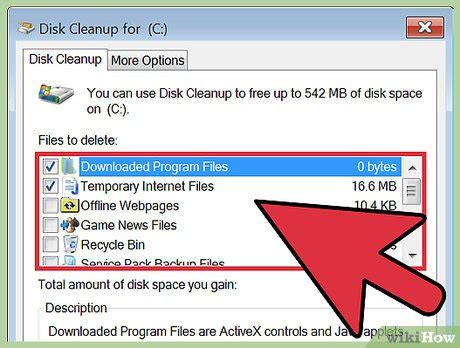
- الآن دعنا ننتقل إلى البرامج الرئيسية التي يمكنك استخدامها لحذف الملفات غير القابلة للحذف.
- تجدر الإشارة إلى أن هذه البرامج تتيح لك حذف الملفات المستعصية بسهولة وتلقائية.
- بالإضافة إلى حقيقة أن هذه البرامج سهلة التنزيل ومجانية تمامًا، كل ما عليك فعله هو تنزيلها على جهازك.
- ثم حدد الملف غير القابل للمسح وسيتم تشغيل البرنامج تلقائيًا.
تشمل هذه البرامج ما يلي:
- محافظ السجل.
- نهاية.
- قاتل ملف بايت البرمجيات الخبيثة.
- 10 بت الفلاشر.
- قفل هنتر.
احذف الملفات على mac أو sx

- من ملف الأداة المساعدة نفتح المحطة.
- نكتب الكلمة l soft في الجهاز، ثم نسحب الملف غير القابل للمسح إلى التطبيق الطرفي.
- نضغط على الخيار المسمى Back or Back ثم يظهر البرنامج الذي يستخدم ملف المتصفح أمامك وهو لا يقبل الحذف.
- لذلك، يجب عليك إغلاق البرنامج الذي يمنع حذف الملف تلقائيًا.
- من الجدير بالذكر أنه في بعض الأحيان لا يستجيب البرنامج للأمر.
في هذه الحالة يجب عليك القيام بما يلي:
- من الأدوات المساعدة على شريط المهام، حدد مراقب النشاط.
- سيُظهر لك بعد ذلك قائمة بجميع الأنشطة التي تجري على جهازك.
- أغلق كل هذه الأنشطة بالضغط على خيار إنهاء العملية مما يعني إنهاء العملية.
- هذا يسمح لك بإغلاق البرنامج الذي يقف في طريق حذف الملف الذي لا يقبل الحذف.
- هذا لزيادة الأمان وتشغيل جميع البرامج وإغلاقها بسلاسة وحذف الملفات غير القابلة للمسح بشكل دائم.
- للتأكد من حذفه، أفرغ سلة المهملات.
- لأن هذا يلعب دوره في فتح الملفات التي تم حذفها ونقلها إلى سلة المحذوفات.
- لأن وجود القفل لا يمحوه نهائيًا، ولكي تفعل ذلك عليك القيام بما يلي:
- قف على قلم القمامة وانقر بزر الماوس الأيمن.
- سيتم تقديمك مع العديد من الخيارات بما في ذلك خيار واحد.
- ستتم إعادة توجيهك بعد ذلك إلى أمر الحفظ الفارغ.
- أو أمر Safe Empty بحيث يمكنك إزالة الملفات المقفلة نهائيًا.
استخدم الوضع الآمن لحذف الملفات المستخدمة

- في كثير من الأحيان نجد أن رسالة منبثقة عندما نحاول حذف بعض الملفات، على سبيل المثال ب- ملف الرسالة المستخدم.
- من أفضل الطرق التي يمكننا اللجوء إليها هي اللجوء إلى الوضع الآمن لحفظ الحالة المزاجية، وهو أحد أفضل الطرق المتاحة.
يتم ذلك من خلال الخطوات التالية:
- على لوحة المفاتيح، انقر فوق مفتاح Windows في نفس الوقت الذي يظهر فيه الحرف R.
- سترى مربع بحث في قائمة بعنوان تشغيل وفوق مربع البحث هذا سيكون:
- أدخل اسم البرنامج أو المجلد أو المستند أو مورد الإنترنت.
- وسيقوم Windows بفتحه لك.
- أي اكتب أو انسخ اسم البرنامج أو الملف أو المستند أو مورد الإنترنت الذي تريد فتحه، وسيقوم Windows بفتحه لك.
- نكتب في حقل البحث هذا الكلمة التالية ms config.
- ثم ستجد ثلاثة خيارات في أسفل المربع: موافق، إلغاء، تصفح.
- نضغط على موافق، ثم سيتم فتح نافذة أخرى تحت اسم تكوين النظام.
- في شريط المهام نجد الكلمة الثانية Boot، لذلك نقوم بتحديدها ثم الضغط على OK.
- بعد ذلك، ستظهر قائمة أخرى في نفس النافذة، نختار منها Save Boot.
- ثم نختار خيار الشبكة.
- بعد ذلك نضغط على تطبيق وسنرى أن الجهاز قد أرسل لنا الرسالة التالية:
- قد تحتاج إلى إعادة تشغيل الكمبيوتر حتى تصبح هذه التغييرات سارية المفعول قبل أن تبدأ.
- احفظ أي ملفات مفتوحة وأغلق جميع البرامج.
ثم نختار الخيار التالي:
قم بالإنهاء بدون إعادة التشغيل.
اقرأ أيضًا: كيفية حذف ملفات تعريف الارتباط
في نهاية مقالتنا حيث ناقشنا كيفية حذف ملف غير قابل للحذف وتناولنا أسباب عدم إمكانية حذف الملف بالإضافة إلى حذف ملف غير قابل للحذف بدون برامج بأكثر من طريقة.
ثم كيفية حذفه بالبرامج. نأمل أن نكون قد قدمنا لك محتوى مفيدًا وهادفًا ونأمل أن تشارك المقال لصالح وسائل التواصل الاجتماعي.